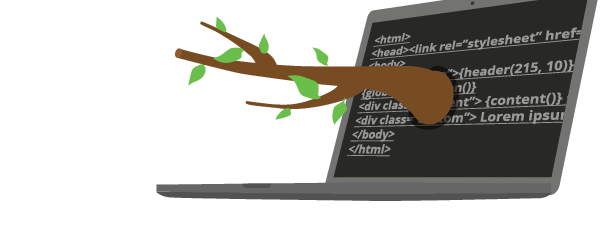
Documentación de Brancam
Aprende a crear y gestionar contenidos en Brancam +
Crear un formulario
Los formularios son instrumentos muy útiles para permitir a los usuarios comunicarse con los responsables de la página. Se pueden utilizar para realizar consultas, iniciar un trámite, responder un cuestionario, solicitar trabajo, apuntarse a una actividad, etc. Las posibilidades son infinitas.
Detallar los datos generales
Brancam permite construir formularios sin necesidad de conocimientos de programación. Para crear uno, haz clic en la sección "Comunicación / Formularios" del menú principal. Después, haz clic sobre el vínculo 'Añadir un nuevo formulario'.
El sistema te pedirá una serie de datos sobre el formulario:
- Título: el nombre del formulario.
- Ruta: la dirección para acceder al formulario.
- Explicación (opcional): un pequeño texto introductorio donde se acostumbra a explicar la finalidad del formulario.
- Aviso legal (opcional): un texto donde se explica qué tratamiento se hará de los datos facilitados, qué uso se hará de ellos i qué organización es la responsable de guardarlos. Además, se han de facilitar los medios necesarios para que el usuario, si lo desea, pueda solicitar que sus datos sean borrados del archivo en el que se guardan.
- Mensaje final (opcional): el mensaje que el usuario verá en pantalla cuando envíe el formulario. En él se acostumbra a dar las gracias al usuario por haber participado y, en caso que el formulario sirva para realizar una solicitud, se informa de cuáles serán los próximos pasos del proceso.
- Permitir al usuario recibir por e-mail los datos introducidos: si se activa esta opción el usuario recibirá una copia del formulario por e-mail
- E-mails (opcional): a qué dirección se enviarán las participaciones de los usuarios. En el caso de un formulario para solicitar trabajo en una empresa, por ejemplo, el e-mail sería el de una persona del departamento de recursos humanos. Si quieres, puedes introducir más de una dirección. Sólo tienes que dejar un espacio entre cada una.
- Estado: los formularios en estado 'Borrador' no son visibles para los usuarios de la web.
- Captcha: el sistema CAPTCHA obliga al usuario a escribir una serie de caracteres para comprobar que no es una máquina. De esta forma ayuda a reducir el spam.
Introducir campos en el formulario
Para empezar a introducir campos en el formulario, haz clic sobre el botón 'Crear y seguir editando' y después ve a la pestaña 'Campos de formulario'. Aquí aparecen los campos que contiene el formulario. Haz clic sobre el botón 'Añadir un nuevo campo' para añadir las opciones de este.
Accederás a una pantalla en la que podrás escoger el tipo de campo que quieres introducir, que variará en función del tipo de información que quieras pedir a los usuarios:
- Respuestas abiertas: el usuario escribe lo que quiere.
- Texto
- Número
- NIF
- URL
- Moneda
- Fecha
- Hora
- Respuestas cerradas: el usuario selecciona una opción de entre las presentadas.
- Lista: las opciones disponibles las introduces tú.
- Casilla de selección múltiple: similar a la lista, pero el usuario puede seleccionar más de una opción.
- Casilla de selección única: similar a la lista, pero con un formato un poco diferente. Resulta apropiado cuando en número de opciones disponibles es reducido.
- Booleano: las opciones disponibles son 'sí' y 'no'.
- Selección de ficheros: el usuario selecciona un fichero de su ordenador.
A pesar de que aparentemente los campos son muy similares, la elección de un tipo u otro no es trivial: si seleccionas, por ejemplo, el tipo 'NIF', el sistema comprobará que sea un documento real teniendo en cuenta el número y la letra. Lo mismo sucede con el resto de campos: en un campo del tipo 'E-mail' se comprueba que la dirección efectivamente exista, en un campo 'URL' se comprueba que la dirección esté bien formada, en un campo 'Fecha' se comprueba que esté en el formato adecuado, y así con el resto. De esta forma se reducen los errores y la información que recibes es de mayor calidad.
Cuando introduces un nuevo campo, el sistema te pide que detalles sus características. Las más importantes son:
- Título: es la etiqueta que acompaña al campo de formulario. Por ejemplo, 'Fecha de nacimiento'.
- Obligatorio: cuando un campo es obligatorio significa que el sistema no deja enviar el formulario hasta que el usuario lo haya rellenado.
Consejos generales para crear formularios
- No introduzcas demasiados campos: da mucha pereza rellenar un formulario largo, de manera que pedir demasiada información puede reducir el número de participaciones. Por tanto, te aconsejamos que pidas sólo aquello imprescindible.
- Marca como obligatorios sólo los campos imprescindibles: así los usuarios serán menos reticentes a rellenarlo.
- Agrupa los campos de forma lógica: el formulario quedará más ordenado y el usuario lo rellenará más rápido.
- Explica qué se hará con la información enviada: si el formulario es algún tipo de solicitud, el usuario agradecerá que le informes del tiempo de respuesta aproximado.
Crea, gestiona y difunde. Haz crecer tu web.
Alojamiento incluido.E-commerce.Multidioma.Analytics.Dominio configurable.RSS, Newsletter.TemplatesDiseño personalizableServicio técnico.
¡Prueba Brancam!30 DIAS DE PRUEBA GRATISContacta con nosotrosINFORMACIÓN SIN COMPROMISO

